今回は、Voice4u の便利な使い方をご紹介します。Voice4u はカテゴリーとアイコンの単語を工夫するとスケジュールやソーシャルストーリーをつくることができるんです。
1. カテゴリーを作成
はじめに、カテゴリーを作成しますので、カテゴリーのタブを押し(画面下)、次に右上の「+」ボタンを押します。アンドロイド版では、カテゴリーのタブを押したあと、メニューボタンを押してください。
名称に例えば「今日の予定」と入力し、任意でサムネイル画像を追加、緑のボタンをおして作成します。
2. ひとつめのアイコンを作成
次にスケジュールやストーリーの最初になるアイコンをつくります。そのアイコンの名称の先頭に「1」をつけます。Voice4u は同じカテゴリーに属するアイコンは自動的にアルファベット、数字、50 音順に整列されますので、「今日の予定」に入れるアイコンには、「1, 2, 3, 4, ….」と名称の先頭に数字をつけてやります。
アイコンを作成するときは、忘れずに「今日の予定」のカテゴリーに追加します。
これで 1 番はじめのアイコンができました。
3. 残りのアイコンを作成
次のアイコンも同じ手順で作成し、単語の先頭は「2」にしておきます。
4. 完成
必要なアイコンを作成して、「今日の予定」のカテゴリーに追加すれば完成です。
この方法は、iPhone 版、Android 版のどちらでもつかえます。ぜひお試し下さい!
個人的なことですが、うちの子供は、慣れるまで少し時間がかりました。最初は子供が嫌いなアイコンは入れずに 1 つか 2 つを入れて表示しました。(たとえば、”寝ます”というのは、息子は大嫌いなのです・・。)スケジュールがわかれば、パニックが減るお子さんもいますので、どうぞお好きなスケジュールを楽しくつくってください。
— Voice4u Team


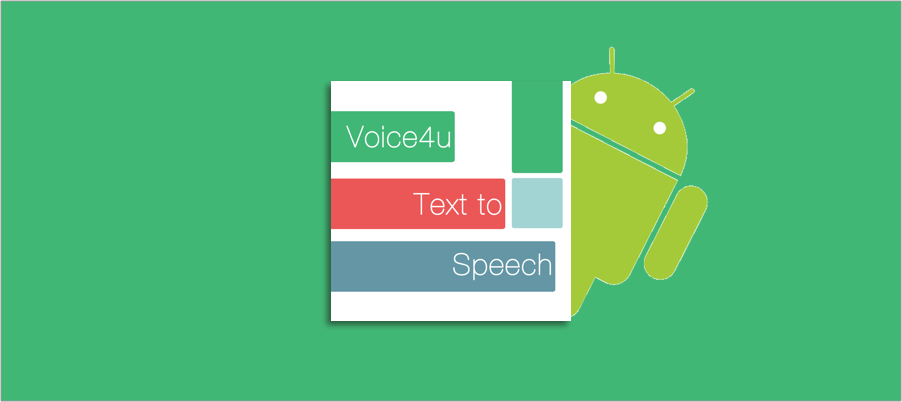


0コメント